在钉钉app中签到时上传图片的方法
现在越来越多的公司使用钉钉作为日常工作的管理系统,钉钉涉及到的上班考勤打卡、外勤的上传图片签到等能够让公司很方便的管控员工的业务行为,但是对有些岗位的人员来说这实在让人烦恼,束缚感爆棚,那么怎么破???我来告诉你。
1、点击签到。
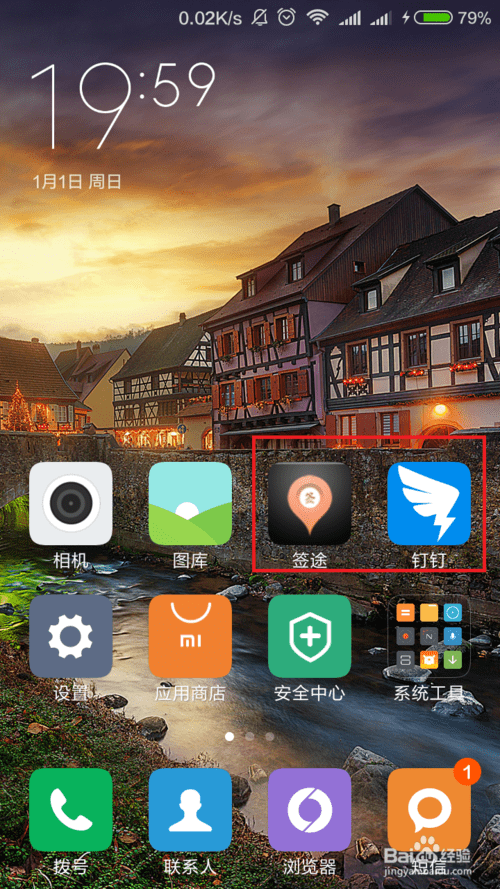
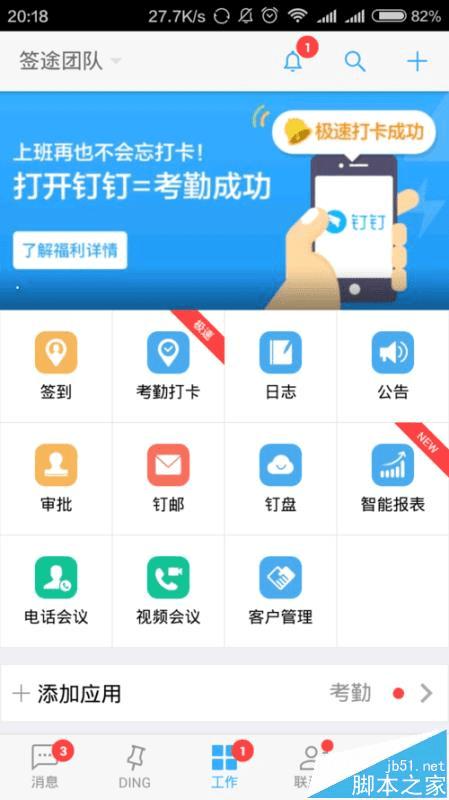
2、点击签到后会获取签到的时间和地址,点击橙黄色“签到”按钮。
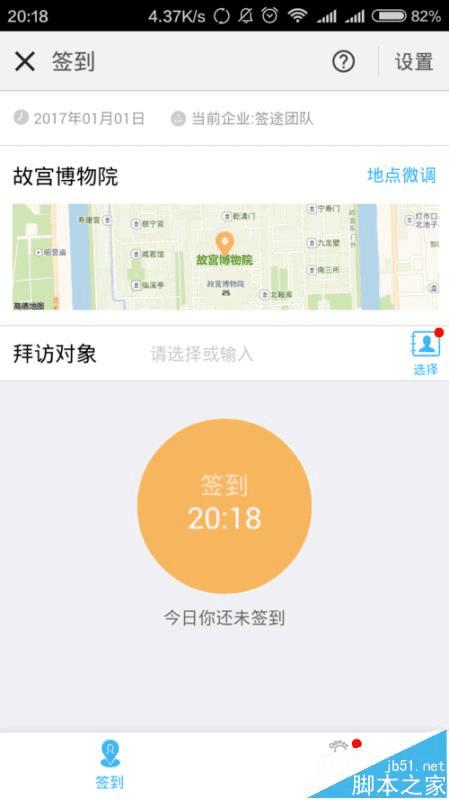
3、进入照片上传界面,点击“照相机”按钮。
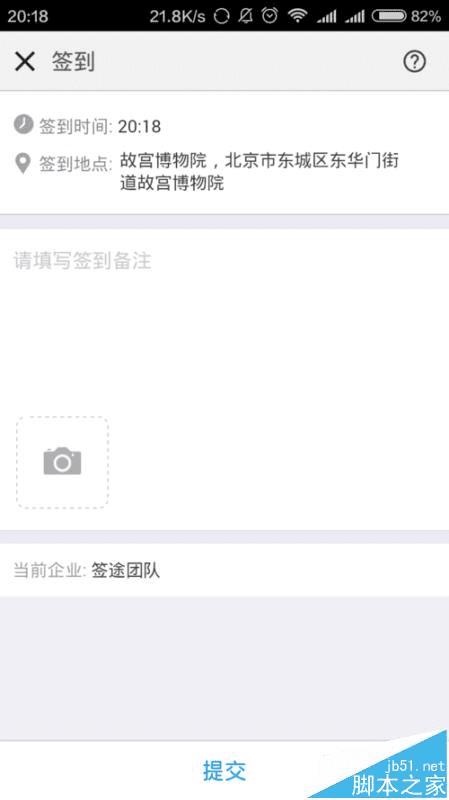
4、此时,屏幕下方会弹出对话框提示你选择要使用的应用,选择第二个。
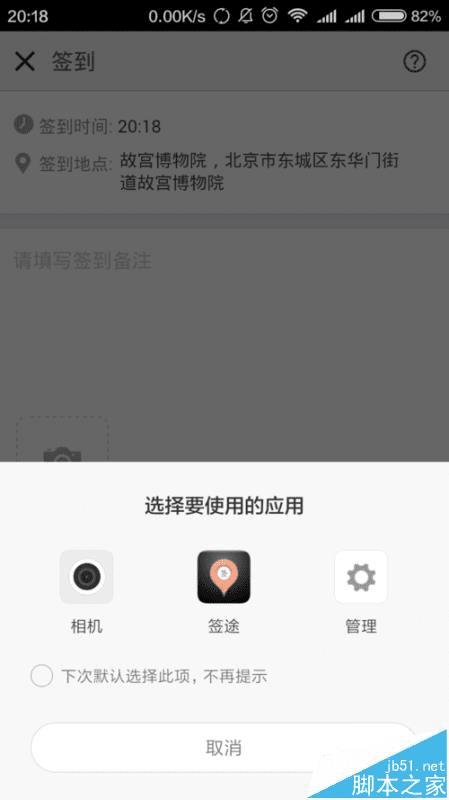
5、进入主界面,这里你可以选择储存在手机照片加上水印信息,提交上传。下面详细介绍怎么使用。
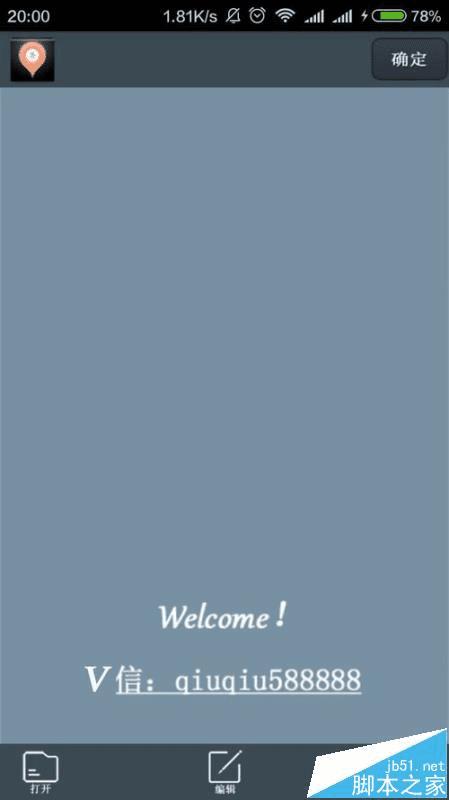
6、点击右下角“打开”按钮,会弹出对话框提示你选择打开照片的方式,这里选择图库作为演示。
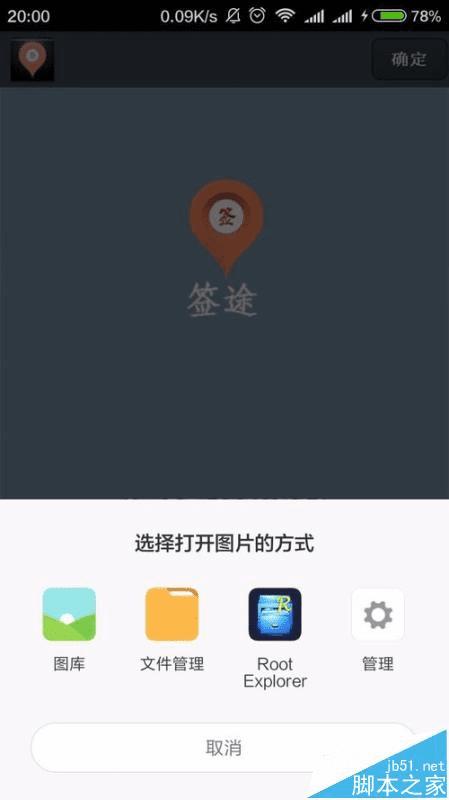
7、从图库选择一张图片,如下图,进入裁剪界面,点“应用”按钮保存剪切结果,回到软件主界面。

8、裁剪后的图片在软件主界面显示,效果如下图。

9、点击“编辑”按钮,弹出信息编辑框,输入你需要加上的水印信息,点击“确定”按钮。
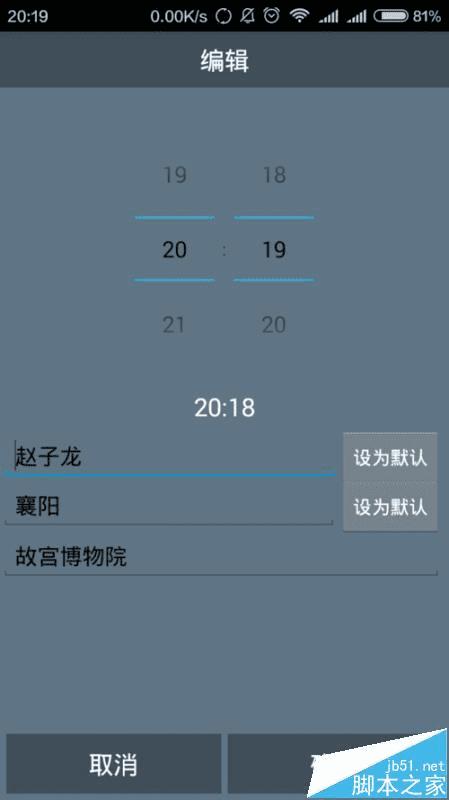
10、此时,弹出再次确认对话框,信息无误后点击“确定”按钮。
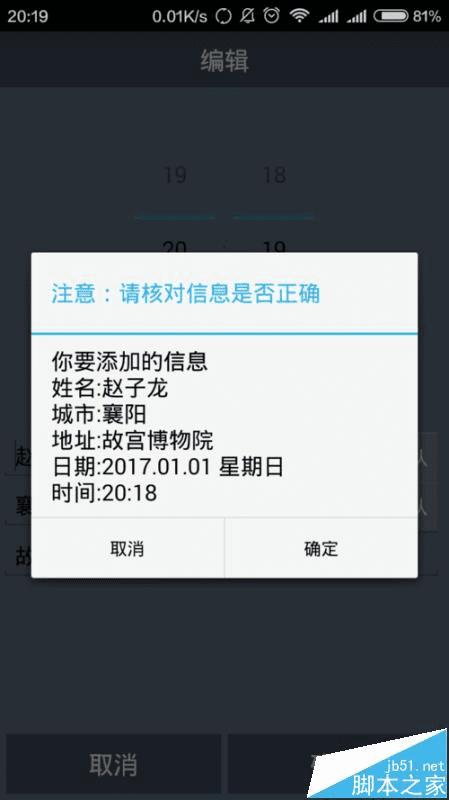
11、水印信息加上后会显示图片到主界面,效果见下图。

12、点击屏幕右上角的“确定”按钮,图片会传入钉钉,上传到钉钉服务器。如下图,图片已经加载到钉钉

13、我们打开“足迹”可以看到刚才的签到。
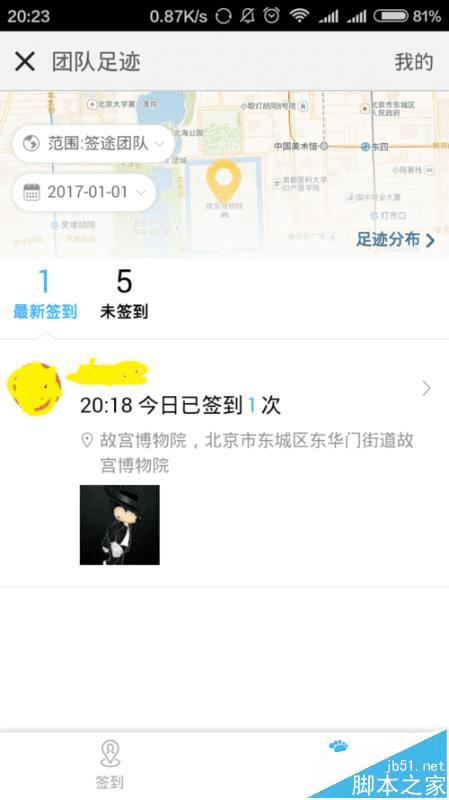
14、点击之前上传的图片,可以看到,一模一样是不是。再也不受束缚了。

本文地址:http://www.45fan.com/a/luyou/90091.html
